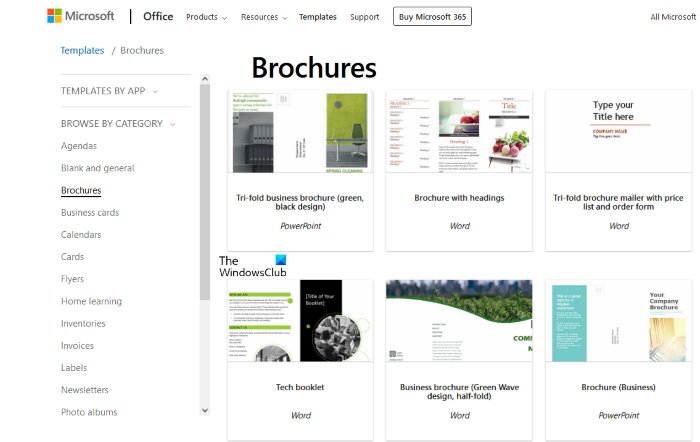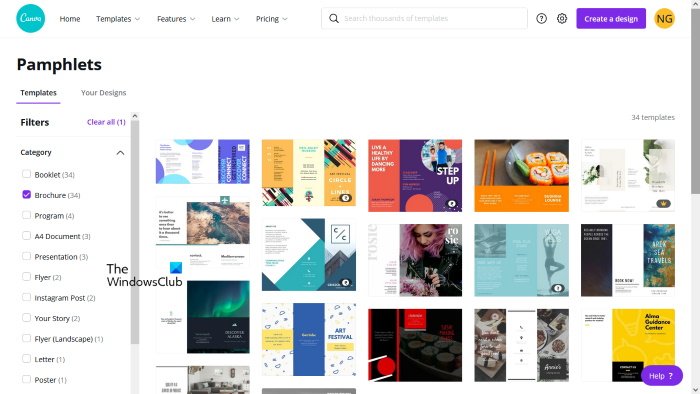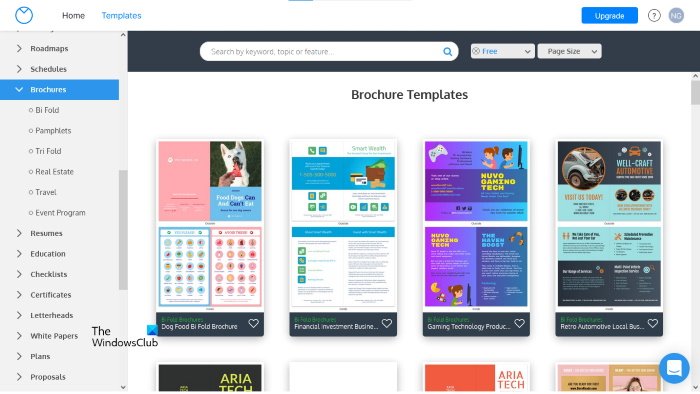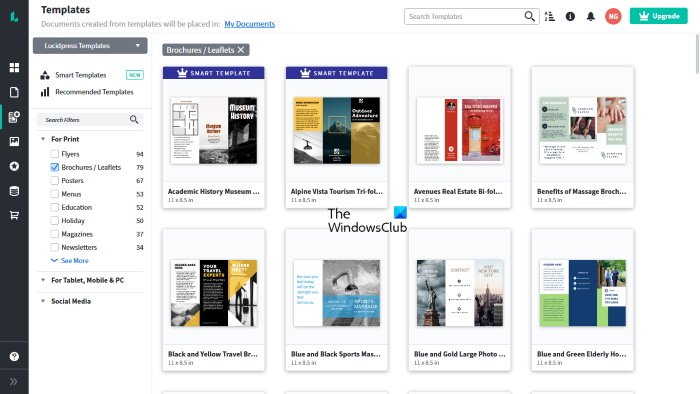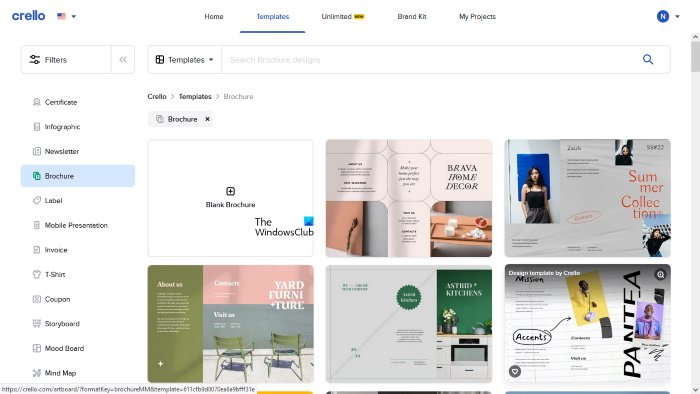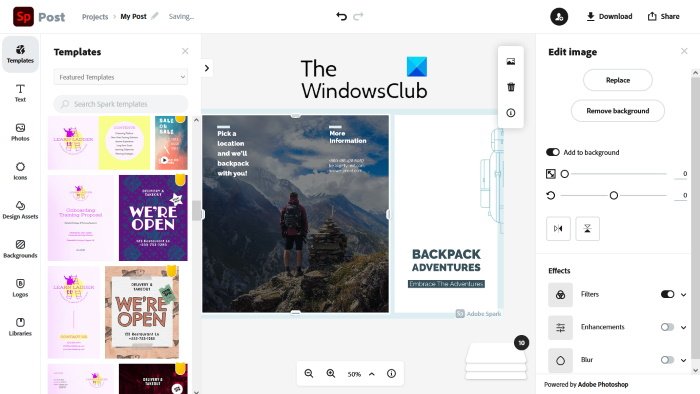이 게시물은 최고의 무료 온라인 팜플렛 및 브로셔 제작 도구를(pamphlet and brochure-making tools) 나열합니다 . 이러한 도구에는 미리 디자인된 일부 팜플렛과 브로셔 템플릿이 있습니다. 특별한 기술이 있든 없든 이러한 템플릿을 사용하여 매력적인 팸플릿과 브로셔를 만들 수 있습니다.
어떻게 무료로 온라인 브로셔를 만들 수 있습니까?
무료로 브로셔를 만들 수 있는 많은 온라인 도구가 있습니다. 이 무료 도구를 사용하여 처음부터 브로셔를 만들거나 무료 템플릿을 사용할 수 있습니다. 우리는 이 기사에서 몇 가지 최고의 무료 브로셔 제작 도구를 모았습니다. 이러한 도구는 무료 계획에서 훌륭한 기능을 제공합니다.
무료 브로셔 메이커가 있습니까?
브로셔 제작 도구와 소프트웨어는 무료 버전과 유료 버전으로 제공됩니다. 인터넷에서 검색하면 무료 브로셔 제작 소프트웨어를 많이 찾을 수 있습니다. 무료 온라인 브로셔 제작 도구를 검색하는 경우 이 기사에 언급된 목록을 참조할 수 있습니다.
온라인 팜플렛(Online Pamphlet) 및 브로셔(Brochure) 제작 도구
다음과 같은 팜플렛과 브로셔 제작 도구가 목록에 있습니다.
- 마이크로소프트 오피스 브로슈어 메이커
- 칸바
- 복수
- 루시드프레스
- 크렐로
- 어도비 스파크
1] 마이크로소프트 오피스 브로슈어 메이커
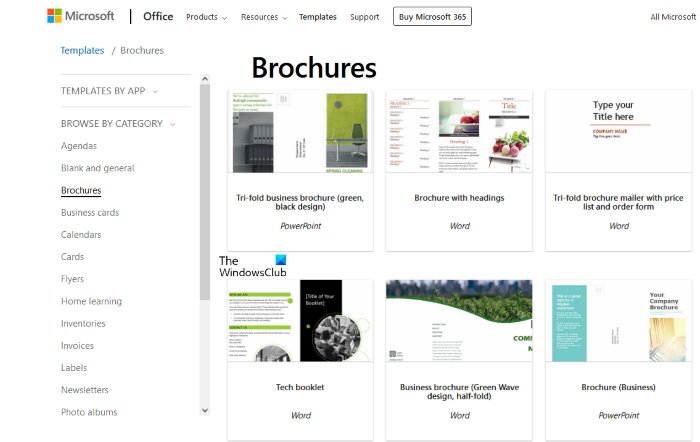
Microsoft Office Brochure Maker 는 Microsoft의 무료 온라인 도구 입니다(Microsoft) . 무료 및 유료 브로셔 템플릿이 함께 제공됩니다. 무료 버전에서는 다양한 브로셔 디자인 템플릿을 얻을 수 있습니다. 무료 버전에서 얻을 수 있는 브로셔 템플릿의 일부 범주는 다음과 같습니다.
- 피트니스 브로셔
- 교육 브로셔
- 건축업자 브로셔
- 꽃집 브로셔
- 기술 브로셔
- 인테리어 디자인 브로셔
- 가격표 브로셔
Word 및 PowerPoint 템플릿 이 모두 포함되어 있습니다 . Microsoft Office 온라인 앱으로 이러한 무료 템플릿을 편집 하거나 오프라인 편집을 위해 다운로드할 수 있습니다.
이 도구를 사용하려면 microsoft.com 을 방문하십시오 .
2] 칸바
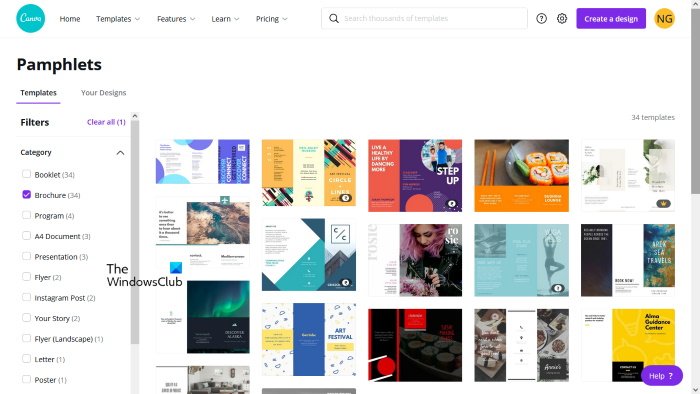
Canva 를 알고 계실 것입니다 . 무료 온라인 그래픽 디자인 플랫폼입니다. Canva 에는 아름다운 팜플렛을 만들고 비즈니스를 홍보하는 데 사용할 수 있는 무료 팜플렛 제작 도구도 있습니다. 무료 및 유료 요금제를 모두 제공합니다. 그것의 무료 버전은 미리 디자인된 템플릿의 거대한 라이브러리와 함께 제공됩니다. 템플릿 위에 마우스 커서를 올리면 유료인지 무료인지 보여줍니다. 템플릿을 편집하려면 템플릿을 클릭하기만 하면 됩니다. 템플릿을 편집하기 전에 미리 볼 수도 있습니다.
팜플렛과 브로셔를 제작하려면 Canva 공식 웹사이트(Canva’s official website) 를 방문해야 합니다 . 거대한 범주의 테마는 다음과 같습니다.
- 여행하다,
- 매상,
- 음식,
- 미술,
- 패션,
- 부동산,
- 대학 등이 있습니다.
원하는 때마다 쉽게 액세스할 수 있도록 특정 템플릿을 좋아요 목록에 추가할 수도 있습니다. (Likes)팸플릿을 편집한 후 JPG(JPG) , PNG , PDF 등과 같은 여러 형식으로 다운로드할 수 있습니다 .
관련(Related) : 이 무료 인보이스 템플릿(free invoice templates) 을 사용하여 무료로 비즈니스 인보이스를 만드십시오.
3] 복수
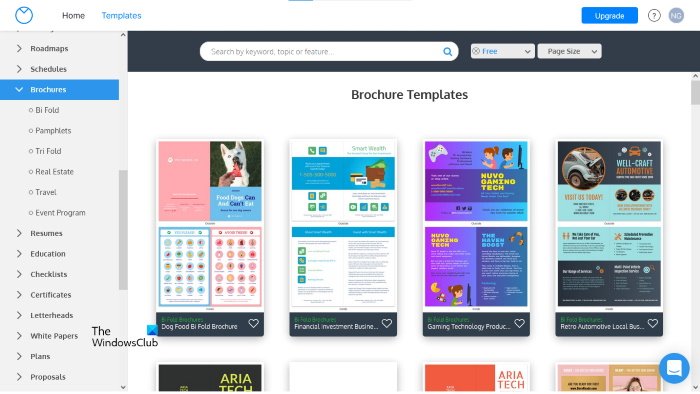
Vengage는 이 목록에 있는 또 다른 온라인 팜플렛 및 브로셔 제작 도구입니다. 위에서 설명한 다른 도구와 마찬가지로 이 도구도 무료 및 유료 계획과 함께 제공됩니다. 무료 계획은 미리 디자인된 템플릿을 많이 제공합니다. 모든 템플릿은 범주별로 왼쪽 창에서 사용할 수 있습니다. 브로셔(Brochure) 카테고리를 확장하여 팜플렛과 브로셔를 만드십시오. 여기에는 다음 브로셔 템플릿이 포함되어 있습니다.
- 바이 폴드
- 팜플렛
- 트라이 폴드
- 부동산
- 여행하다
- 이벤트 프로그램
팜플렛이나 브로셔 디자인에 사용할 레터, 사용자 정의, 정사각형, 가로, 세로 등의 페이지 크기를 선택할 수도 있습니다. 기본적으로 Venngage는 무료 및 유료 템플릿을 모두 표시합니다. 무료 템플릿만 보려면 플랜 유형(Plan Type) 드롭다운 메뉴에서 필터를 적용해야 합니다.
Canva와 마찬가지로 템플릿 미리보기(Preview a template) 및 즐겨찾기에 추가(Add to favorites) 옵션도 Venngage 에서 사용할 수 있습니다 . 템플릿을 편집하려면 템플릿 위에 커서를 놓고 만들기(Create) 버튼을 클릭하기만 하면 됩니다.
처음으로 단계별 가이드를 보여줍니다. 이 가이드는 사용자가 이 도구를 사용하여 템플릿을 만드는 방법을 이해하는 데 도움이 됩니다.
Vengage의 일부 기능
Venngage 무료 버전에서 얻을 수 있는 기능은 다음과 같습니다.
- 템플릿 디자인에 더 많은 페이지를 추가할 수 있습니다. 그러나 한 번에 한 페이지씩 표시됩니다. 다른 페이지를 열거나 편집하려면 페이지 관리자(Page Manager) 를 열어야 합니다 .
- 다양한 텍스트 스타일을 제공합니다.
- 디자인에 표와 다양한 유형의 차트를 삽입할 수도 있습니다.
- 이 도구에서는 다양한 배경도 사용할 수 있습니다.
- 템플릿에 자신의 이미지를 업로드하거나 사진 검색(Photo Search) 기능을 사용할 수 있습니다. 무료 버전에서 사진을 업로드할 수 있는 최대 한도는 6입니다.
편집이 끝나면 템플릿을 PNG 또는 PDF 로 다운로드할 수 있습니다 . 이 도구를 사용하려면 venngage.com(venngage.com) 을 방문하십시오 .
4] 루시드프레스
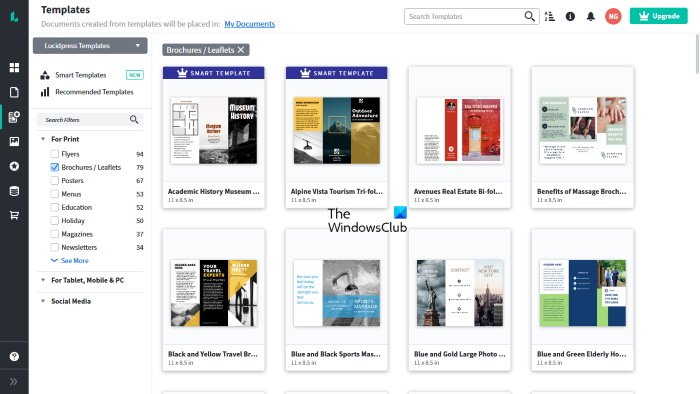
Lucidpress 는 이 목록에 있는 또 하나의 온라인 팜플렛 및 브로셔 제작 웹사이트입니다. 무료 버전은 비즈니스를 홍보하는 데 사용할 수 있는 수많은 브로셔 템플릿을 제공합니다. 다양한 무료 및 유료 템플릿이 있습니다. 브로셔 또는 팜플렛 템플릿을 보려면 왼쪽에 있는 Brochures/Leaflets템플릿을 편집하기 전에 미리 볼 수도 있습니다. 템플릿을 편집하려면 템플릿을 선택하고 새로(New) 만들기 버튼을 클릭하기만 하면 됩니다.
첫 브로셔를 만들 때 Lucidpress 는 인터페이스에 익숙해질 수 있도록 빠른 자습서를 보여줍니다.
Lucidpress의 일부 기능
아래에는 Lucidpress의 몇 가지 기능이 나열되어 있습니다.
- 템플릿에 여러 페이지를 추가할 수 있습니다. 그러나 무료 버전은 문서당 3페이지만 지원합니다.
- 템플릿의 페이지 크기를 변경할 수 있습니다.
- 또한 머리글, 바닥글 및 페이지 여백을 디자인에 추가할 수 있습니다.
- 페이지 추가 및 삭제를 방지 하는 문서 잠금(Document Lock) 을 디자인에 적용할 수도 있습니다 .
- 또한 표, 도형 및 이미지를 디자인에 삽입할 수 있습니다.
- 무료 버전은 디자인된 브로셔를 보관하고 이미지, 로고 등을 업로드하는 데 사용할 수 있는 2GB의 저장 공간을 제공합니다. 이미지 업로드 외에도 Bing 및 Unsplash 에서 디자인에 이미지를 추가할 수 있습니다 .
템플릿 편집을 완료한 후 이메일을 통해 디자인을 보내거나 공유 가능한 링크를 생성할 수 있습니다. 그 외에도 디자인을 PDF(PDF) , PNG , PNG (투명한 배경 포함) 및 JPEG 로 다운로드할 수 있습니다 .
이 온라인 팜플렛 및 브로셔 제작 도구를 사용하려면 lucidpress.com 을 방문하십시오 .
팁(Tip) : 이 무료 Google 문서도구 생산성 템플릿(free Google Docs productivity templates) 은 매력적인 문서를 만드는 데 도움이 됩니다.
5] 크렐로
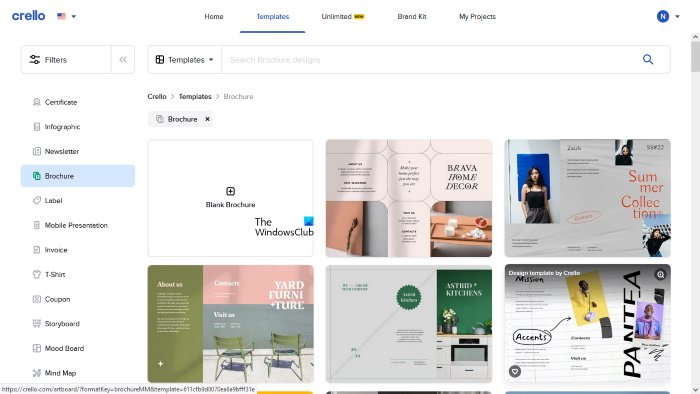
Crello 는 많은 수의 무료 브로셔 템플릿을 제공합니다. 미리 디자인된 템플릿을 사용하거나 처음부터 브로셔를 만들 수 있습니다. Crello 는 10개 이상의 언어를 지원합니다. 브로셔 만들기를 시작하려면 먼저 왼쪽 창에서 브로셔(Brochure) 옵션을 선택한 다음 사용 가능한 목록에서 원하는 템플릿을 선택해야 합니다.
Crello 에는 패션, 엔터테인먼트, 결혼식, 여행, 사진, 임상 서비스 등과 같은 다양한 범주의 브로셔 템플릿이 있습니다. 특정 템플릿 위에 마우스 커서를 올려놓으면 해당 범주를 볼 수 있습니다. 또는 검색 옵션을 사용하여 특정 범주의 브로셔 템플릿을 검색할 수도 있습니다.
Crello 는 사용자 친화적이고 이해하기 쉬운 인터페이스를 가지고 있습니다. 브로셔를 만드는 동안 왼쪽 창에서 템플릿을 선택할 수 있습니다. Canva 와 마찬가지로 Crello 도 다양한 배경을 제공합니다.
디자인을 완료한 후 PDF(PDF) , JPG , PNG , PNG 투명 등과 같은 다양한 형식으로 다운로드할 수 있습니다 . Crello 의 무료 버전을 사용하면 매달 최대 5개의 브로셔를 다운로드할 수 있습니다.
Crello 로 브로셔를 만들려면 공식 웹사이트(official website) 를 방문해야 합니다 .
6] 어도비 스파크
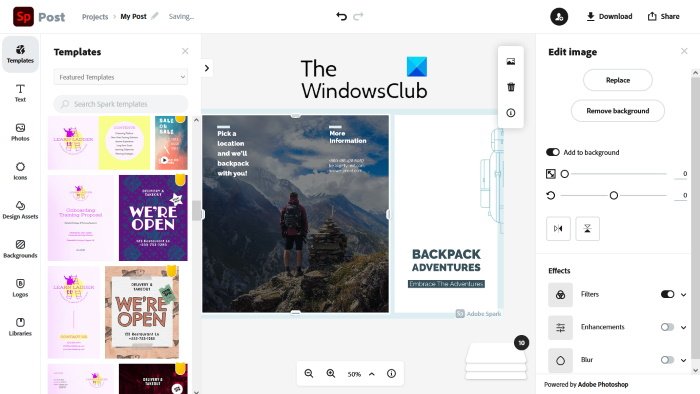
Adobe Spark 온라인 도구 의 무료 버전을 사용하여 멋진 브로셔(brochures) 와 팜플렛 을 만들 수 있습니다. (pamphlets)다른 온라인 팸플릿 및 브로셔 제작 도구와 마찬가지로 Adobe Spark 에도 무료 템플릿과 유료 템플릿이 함께 제공됩니다. 모든 템플릿은 왼쪽에서 사용할 수 있습니다.
Adobe Spark의 일부 기능
Adobe Spark 무료 버전이 제공하는 몇 가지 기능을 살펴보겠습니다 .
- 팜플렛 및 브로셔 디자인에 테두리를 추가하고 다양한 유형의 배경을 사용할 수 있습니다.
- 여러 이미지 크기 조정 옵션과 다양한 유형의 텍스트 템플릿도 사용할 수 있습니다.
- 그림자, 윤곽선 등과 같은 다양한 효과를 텍스트에 추가할 수도 있습니다.
- 컴퓨터에서 사진을 업로드하거나 검색 기능을 사용하여 무료 사진을 찾을 수 있습니다. 그 외에도 계정을 Dropbox , Google Photos 및 Google Drive 에 연결 하여 클라우드에서 사진을 업로드할 수도 있습니다.
작업이 완료되면 JPG(JPG) , PNG 및 PDF 형식으로 디자인을 다운로드할 수 있습니다. 또한 Facebook(Facebook) , Twitter , Microsoft Teams 등과 같은 다양한 소셜 미디어 플랫폼에서 디자인을 공유할 수도 있습니다 . 이 외에도 디자인의 공유 가능한 링크를 생성하거나 템플릿으로 저장하거나 보낼 수 있습니다. 귀하의 Google 드라이브(Google Drive) 에 .
다음 읽기(Read next) : 전문적인 이력서 또는 이력서를 작성하기 위한 최고의 무료 온라인 도구(Best free online tools to create a professional Resume or CV) .
Best Free online Pamphlet and Brochure making Tools
This рost lists the best free online pamphlet and brochure-making tools. These tools have some pre-designed pamphlets and brochure templates. You can use these templates to create attractive pamphlets and brochures, no matter whether you have any special skills or not.
How can I make a brochure online for free?
There are many online tools that let you create brochures for free. Using these free tools, you can either create a brochure from scratch or use their free templates. We have compiled some best free brochure-making tools in this article. These tools offer great features in their free plans.
Is there a free brochure maker?
Brochure maker tools and software come in both free and paid versions. If you search on the internet, you will find many free brochure creating software. If you are searching for free online brochure-making tools, you can refer to the list mentioned in this article.
Online Pamphlet and Brochure making Tools
We have the following pamphlets and brochure making tools on our list:
- Microsoft Office Brochure Maker
- Canva
- Venngage
- Lucidpress
- Crello
- Adobe Spark
1] Microsoft Office Brochure Maker
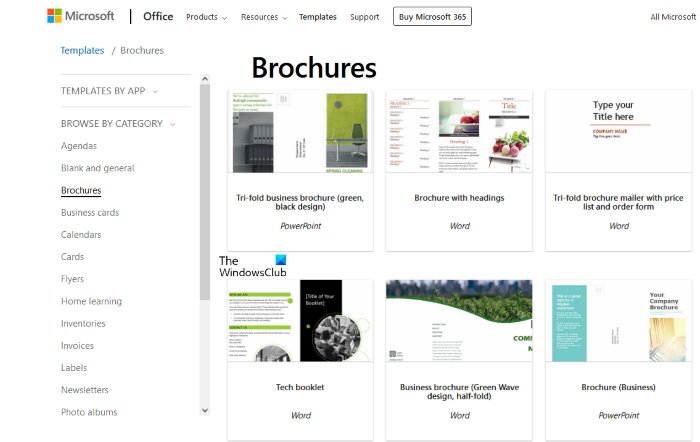
Microsoft Office Brochure Maker is a free online tool from Microsoft. It comes with both free and paid brochure templates. You will get a variety of brochure design templates in its free version. Some categories of brochure templates that you will get in its free version are:
- Fitness brochure
- Education brochure
- Builder brochure
- Florist brochure
- Tech brochure
- Interior design brochure
- Price list brochure
It contains both Word and PowerPoint templates. You can either edit these free templates with Microsoft Office online apps or download them for offline editing.
Visit microsoft.com to use this tool.
2] Canva
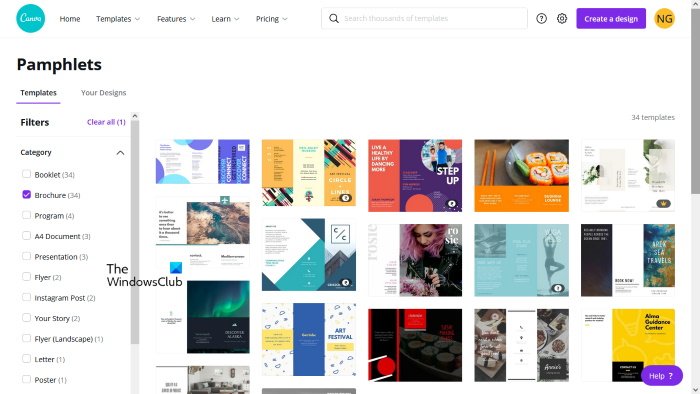
You may probably be aware of Canva. It is a free online graphic design platform. Canva also features a free pamphlet maker tool that you can use to create beautiful pamphlets and promote your business. It offers both free and paid plans. Its free version comes with a huge library of pre-designed templates. When you hover your mouse cursor over a template, it shows whether it is paid or free. To edit a template, simply click on it. You can also preview a template before editing it.
You have to visit Canva’s official website to create pamphlets and brochures. Its huge category of themes include:
- Travel,
- Sales,
- Food,
- Art,
- Fashion,
- Real estate,
- College, and more.
You can also add a particular template to your Likes list so that you can access it easily whenever you want. After editing a pamphlet, you can download it in multiple formats, like JPG, PNG, PDF, etc.
Related: Try these free invoice templates to create your business invoices for free.
3] Venngage
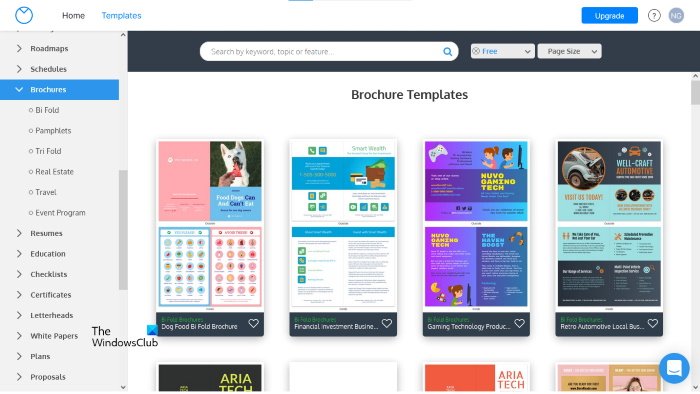
Venngage is another online pamphlet and brochure-making tool on this list. Like other tools that we have described above, this one also comes with both free and paid plans. Its free plan offers plenty of pre-designed templates. All the templates are available on the left pane, category-wise. Expand the Brochure category to create pamphlets and brochures. It contains the following brochure templates:
- Bi Fold
- Pamphlets
- Tri Fold
- Real Estate
- Travel
- Event Program
You can also select the page size, such as letter, custom, square, landscape, portrait, etc., for your pamphlet or brochure design. By default, the Venngage shows both free and paid templates. If you want to view only the free templates, you have to apply the filter in the Plan Type drop-down menu.
Like Canva, Preview a template and Add to favorites options are also available in Venngage. To edit a template, simply place your cursor over it and click on the Create button.
For the first time, it shows you a step-by-step guide. This guide helps users to understand how to use this tool to create a template.
Some features of Venngage
Let’s see what features you will get in the free version of Venngage:
- You can add more pages to your template design. But it displays one page at a time. To open or edit another page, you have to open the Page Manager.
- It features a variety of text styles.
- You can also insert tables and different types of charts into your design.
- A number of backgrounds are also available in this tool.
- You can upload your own images to the templates or use the Photo Search feature. The maximum limit to upload photos in its free version is 6.
When you finish editing, you can download your template as PNG or PDF. To use this tool, visit venngage.com.
4] Lucidpress
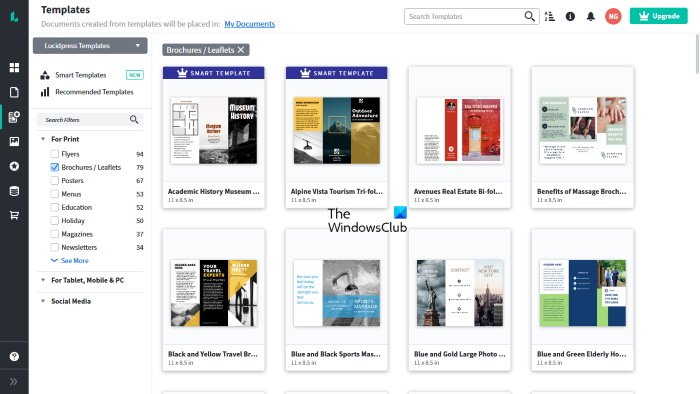
Lucidpress is one more online pamphlet and brochure maker website on this list. Its free version offers a great number of brochure templates that you can use to promote your business. It has a variety of free and paid templates. To view brochure or pamphlets templates, you have to select the Brochures/Leaflets checkbox on the left side. You can also preview a template before editing it. To edit a template, simply select it and click on the New button.
When you create your first brochure, Lucidpress shows you a quick tutorial so that you will become friendly with its interface.
Some features of Lucidpress
Below, we have listed some features of Lucidpress:
- You can add multiple pages to your template. But its free version supports only three pages per document.
- You can change the size of the pages in your template.
- It also lets you add header, footer, and page margins to your design.
- You can also apply a Document Lock to your design that prevents you from adding and deleting pages.
- It also lets you insert tables, shapes, and images into your design.
- Its free version provides you with 2 GB of storage space which you can use to keep your designed brochures, upload images, logos, etc. Apart from uploading images, you can add images to your design from Bing and Unsplash.
After you complete editing the template, you can send your design via email or generate a shareable link. Apart from that, you can download your design as a PDF, PNG, PNG (with transparent background), and JPEG.
Visit lucidpress.com to use this online pamphlet and brochure creating tool.
Tip: These free Google Docs productivity templates will help you create attractive documents.
5] Crello
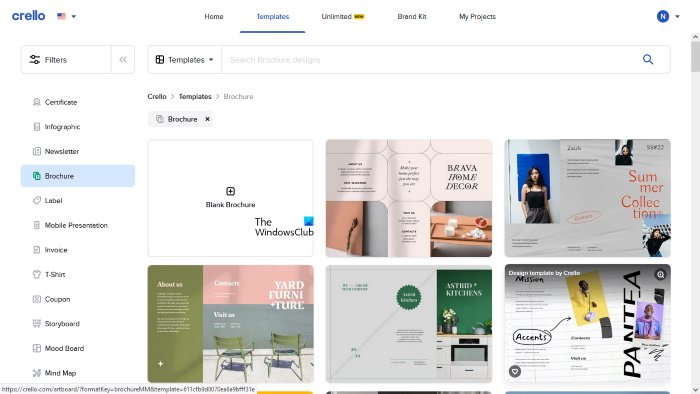
Crello offers a good number of free brochure templates. You can either use the pre-designed templates or create a brochure from scratch. Crello supports more than 10 languages. To start creating a brochure, first, you have to select the Brochure option from the left pane and then select the template of your choice from the available list.
Crello has brochure templates in different categories, like fashion, entertainment, wedding, travel, photography, clinical services, etc. Hover your mouse cursor over a particular template to view its category. Alternatively, you can also search for brochure templates of a particular category by using the search option.
Crello has a user-friendly and easy-to-understand interface. While creating a brochure, you can select any template from the left pane. Like Canva, Crello also offers a variety of backgrounds.
After completing your design, you can download it in different formats like PDF, JPG, PNG, PNG transparent, etc. The free version of Crello allows you to download up to 5 brochures every month.
To create brochures with Crello, you have to visit its official website.
6] Adobe Spark
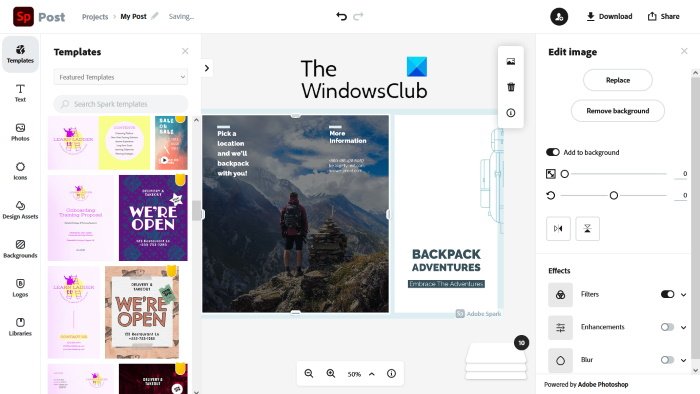
You can create beautiful brochures and pamphlets using the free version of the Adobe Spark online tool. Like other online pamphlets and brochure creating tools, Adobe Spark also comes with both free and paid templates. All the templates are available on the left side.
Some features of Adobe Spark
Let’s have a look at some of the features that the free version of Adobe Spark offers:
- You can add borders and use different types of backgrounds for your pamphlet and brochure design.
- Multiple image resizing options and different types of text templates are also available.
- You can also add different effects to your text like shadow, outline, etc.
- You can either upload photos from your computer or find free photos by using its search feature. Apart from that, you can also connect your account to Dropbox, Google Photos, and Google Drive to upload photos from the cloud.
When you are done, you can download your design in JPG, PNG, and PDF formats. In addition, it also lets you share your design on different social media platforms like Facebook, Twitter, Microsoft Teams, etc. In addition to this, you can also generate a sharable link of your design, save it as a template, or send it to your Google Drive.
Read next: Best free online tools to create a professional Resume or CV.